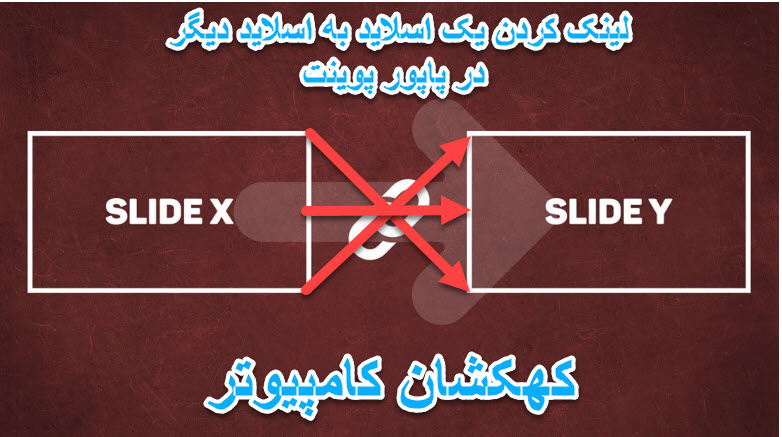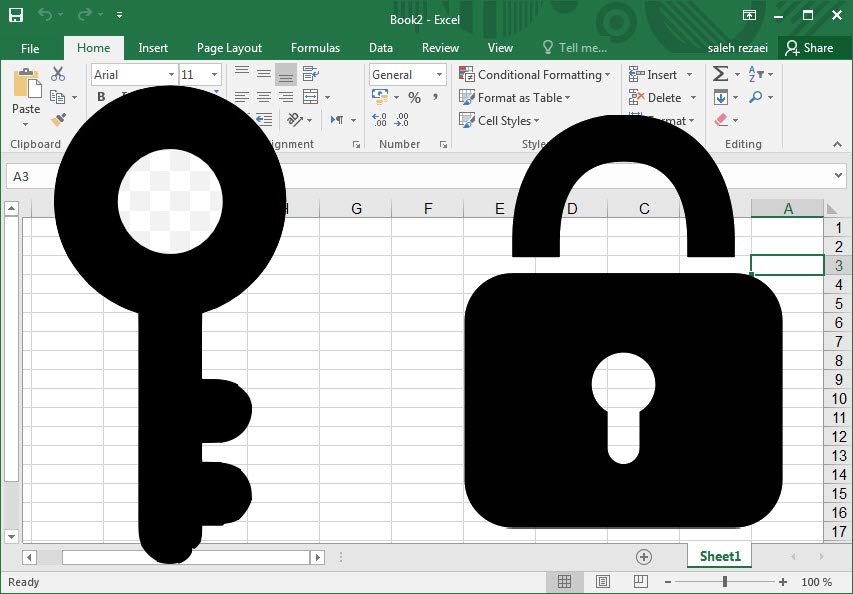در این مقاله ما کهکشان کامپیوتر pcgalaxy.ir تعمیر کامپیوتر در محل و خدمات کامپیوتر در محل در خدمت شما کاربران گرامی هستیم با مقاله آموزشی لینک کردن یک اسلاید به اسلاید دیگر در پاورپوینت .
عموما اکثر کارمندان و دانشجویان برای ارائه یک مطلب یا مقاله یا بخشی از یک سند به دنبال ابزار یا نرم افزاری هستند تا مطلبشان را به شیوه های بسیار جالب و متناسب و بگونه ای که بتواند مخاطب را جذب کند و شیوه ارائه مطلب و فهم مطلب را بهتر کند هستند.
در این میان شرکت مایکروسافت در مجموعه نرم افزاری خود به نام آفیس یک نرم افزار به نام پاور پوینت قرار داده است که این مشکل را برای کاربران بسیار مرتفع کرده است . نرم افزار پاور پوینت یک نرم افزار فوق العاده و بسیار کاربردی برای ارئه مطلب می باشد به گونه ای که در اکثر محیط های اموزشی و دانشگاهی برای ارائه مطالب مورد استفاده قرار می گیرد .
نرم افزار پاورپوینت به گونه ای طراحی شده که شما با کمک اسلاید ها می توانید مطالب را ارئه دهید و با استفاده از ابزار هایی که داخل نرم افزار پاورپوینت قرار داده شده شما می توانید به اسلاید ها ویژگی های بسیار خاصی همچون نمایش در زمان درخواستی شما و یا نمایش بعد از کلیک کردن شما و بسیاری ویژگی های دیگر که شما می توانید از انها در نرم افزار استفاده کنید.
خب برخی از ویژگی ها در این نرم افزار به گونه ای هستند که بسیار کاربردی هستند و باعث افزایش کارایی مجموعه اسلاید های شما به صورت قابل توجهی می شوند که خب استفاده از این ویژگی ها حتما برای شما کاربران گرامی مفید و مورد پسند خواهد بود .
ایجاد هایپر لینکها در نرم افزار پاور پوینت یک ویژگی فوق العاده کاربردیست که با استفاده از ان ارتباط بین اسلایدها به شیوه بسیار جالبی افزایش پیدا می کند و کمک شایانی به ما در ارائه بهتر مطلبتان می کند . هایپر لینک ها در اسلایدها می توانند به سایت های و ادرس هایی خارج از اسلاید ها نیز مرتبط باشند.
با توجه به نکات گفته شده اکنون ما کهکشان کامپیوتر pcgalaxy.ir تعمیر کامپیوتر در محل و خدمات کامپیوتر در محل بصورت تصویری و مرحله به مرحله به تشریح و آموزش لینک کردن یک اسلاید به اسلاید دیگر در پاورپوینت می پردازیم.
کاهش مصرف اینترنت در ویندوز 10 چگونه است؟
لینک کردن یک اسلاید به اسلاید دیگر در پاورپوینت

لینک کردن یک اسلاید به اسلاید دیگر در پاورپوینت – 1
در بعضی از مراحل در هنگام ارائه مطالبتان با پاورپوینت ممکن است مفید باشد که یک لینک به یک اسلاید دیگر برای دسترسی سریع به آن اسلاید اضافه کنید. در اینجا چگونگی انجام آن را خدمت شما ارائه می کنیم.
1. پاور پوینت خود را باز کنید.به اسلایدی که می خواهید لینک را در آن قرار دهید بروید. ، متن، شیء ، شکل یا تصویری را که می خواهید لینک را به آن متصل کنید انتخاب کنید.کهکشان کامپیوتر pcgalaxy.ir تعمیر کامپیوتر در محل و خدمات کامپیوتر در محل
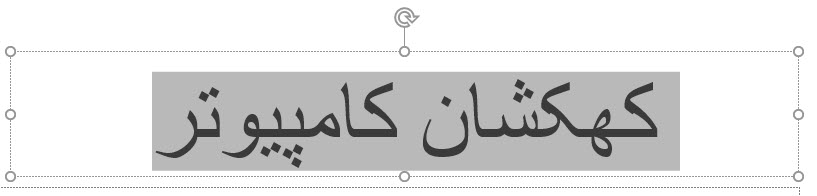
لینک کردن یک اسلاید به اسلاید دیگر در پاورپوینت – 2
2. بعد به برگه “Insert” بروید و روی دکمه “Hyperlink” کلیک کنید.
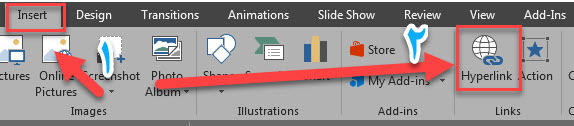
لینک کردن یک اسلاید به اسلاید دیگر در پاورپوینت – 3
3. زمانی که پنجره Insert Hyperlink باز می شود. در لیست “Place in This Document” در سمت چپ را انتخاب کنید.
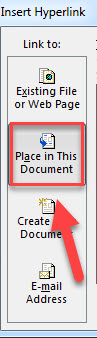
لینک کردن یک اسلاید به اسلاید دیگر در پاورپوینت – 4
چگونه کامپیوتر و لپ تاپ خود را فرمت کنیم؟
4.در سمت راست، در زیر لیست”Select a place in this document” یک اسلاید به عنوان مقصد انتخاب کنید.در جدول زیر گزینه های موجود لیست شده است.
| اولین اسلاید | First Slide |
| آخرین اسلاید | Last Slide |
| اسلاید بعدی | Next Slide |
| اسلاید قبلی | Previous Slide |
| انتخاب از اسلاید های موجود | Slide Titles |
روی اسلاید یا گزینه ای که می خواهید لینک کنید کلیک کنید.کهکشان کامپیوتر pcgalaxy.ir تعمیر کامپیوتر در محل و خدمات کامپیوتر در محل
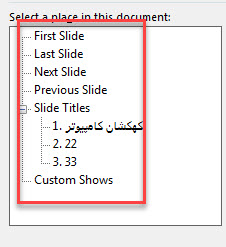
لینک کردن یک اسلاید به اسلاید دیگر در پاورپوینت – 5
پیش نمایش اسلاید انتخاب شده در پنجره در سمت راست ظاهر می شود.این کادر برای انتخاب اسلاید مورد نظر مفید است.
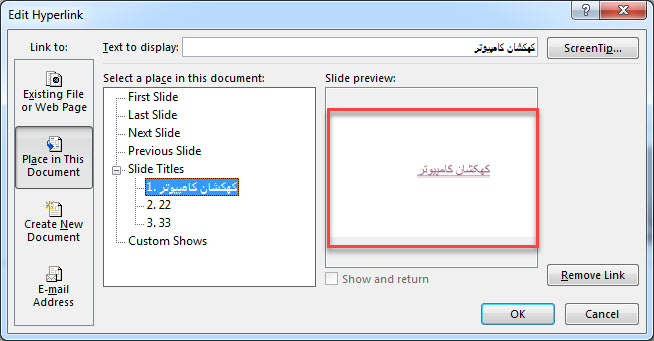
لینک کردن یک اسلاید به اسلاید دیگر در پاورپوینت – 6
5.پس از اتمام کار بر روی “OK” کلیک کنید.تا لینک شما فعال شود.

لینک کردن یک اسلاید به اسلاید دیگر در پاورپوینت – 7
بررسی کنید تا مطمئن شوید که لینک به درستی کار می کند.برای تست لینک در نمایه ویرایش اسلاید کلید Ctrl را نگه داشته و روی شیء مورد نظر کلیک کنید.هنگام ارائه نمایش، لازم نیست کلید Ctrl را نگه دارید؛ فقط روی لینک مورد نظر کلیک کنید.کهکشان کامپیوتر pcgalaxy.ir تعمیر کامپیوتر در محل و خدمات کامپیوتر در محل
نکته: اگر به دلایلی نیاز به حذف لینک دارید، روی لینک کلیک راست کنید و سپس «Remove Hyperlink» را انتخاب کنید.
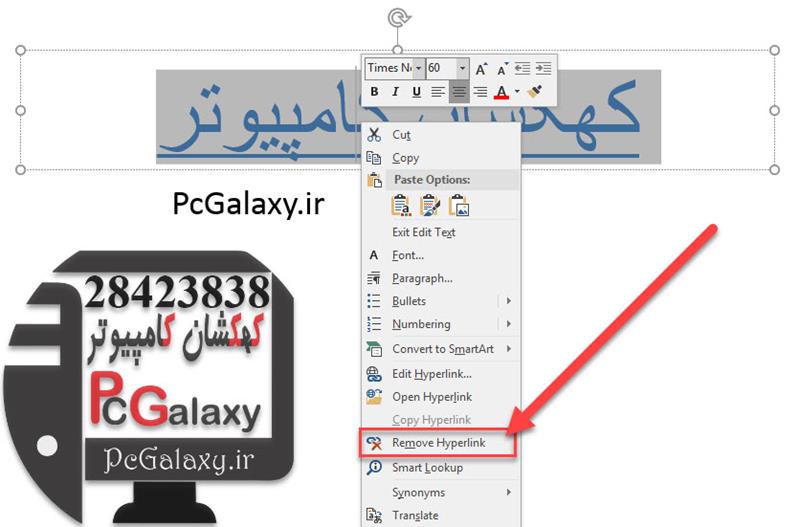
لینک کردن یک اسلاید به اسلاید دیگر در پاورپوینت – 8
لینک کردن یک اسلاید به اسلاید دیگر در پاورپوینت
استفاده از ویژگی Zoom:
اگر از PowerPoint for Office 365 یا PowerPoint 2019 استفاده می کنید، می توانید از ویژگی جدید “Zoom” استفاده کنید که به شما امکان می دهد با استفاده از این ویژگی در اسلایدهای دیگر یک اسلاید را بدون درنگ مشاهده کنید.
1.به اسلایدی که می خواهید در ان هایپر لینک ایجاد کنید بروید. با استفاده از حالت نمایش «Normal View»، اسلایدی را که می خواهید وارد کنید از کشوی سمت چپ به اسلاید فعلی بکشید.
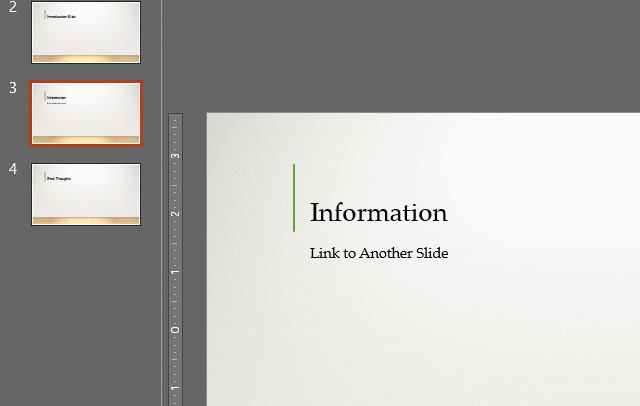
لینک کردن یک اسلاید به اسلاید دیگر در پاورپوینت – 9
2.هنگامی که اسلاید وارد شد. یک برگه جدید «Format» ظاهر خواهد شد. روی آن کلیک کنید.
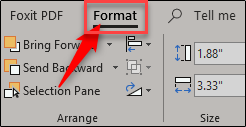
لینک کردن یک اسلاید به اسلاید دیگر در پاورپوینت – 10
3.در گروه “Zoom Options”، کادر کنار “Zoom Transition” را علامت بزنید. شما همچنین می توانید مدت زمان انتقال را مشخص کنید، با پیش فرض 01.00
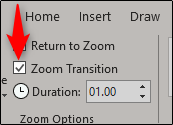
لینک کردن یک اسلاید به اسلاید دیگر در پاورپوینت – 11
سیستم عامل چیست؟ نصب ویندوز ، نصب ویندوز در محل ، نصب انواع ویندوز
اکنون نگاهی به آنچه هنگام کلیک بر روی آن اسلاید اتفاق می افتد می اندازیم.کهکشان کامپیوتر pcgalaxy.ir تعمیر کامپیوتر در محل و خدمات کامپیوتر در محل
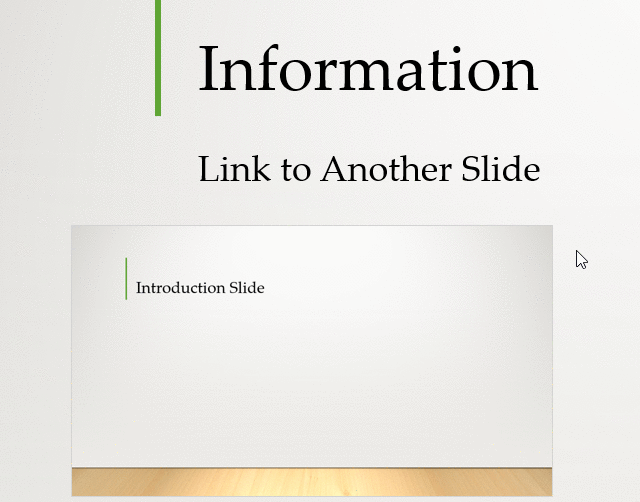
لینک کردن یک اسلاید به اسلاید دیگر در پاورپوینت – 12
همانطور که در GIF بالا مشاهده کنید، اسلاید “Introduction” که در داخل اسلاید “Information” قرار داده ایم با دوبار کلیک اسلاید “Introduction” را به طور کامل مشاهده می شود.
امیدواریم مقاله آموزشی لینک کردن یک اسلاید به اسلاید دیگر در پاورپوینت از لحاظ کاربردی برای کاربران گرامی مفید واقع شده باشد و کاربران گرامی توانسته باشند با استفاده از این آموزش نحوه ایجاد هایپر لینک در نرم افزار پاورپوینت را اموخته باشند و بتوانند با ایجاد هایپر لینک در اسلاید ها میزان ارتباط اسلاید ها با اسلاید های دیگر و با صفهات وب و یا ادرس های دیگر را به طرز قابل توجهی افزایش دهند .
کاربران گرامی توجه داشته باشند که استفاده از ویژگی هایپر لینک در پاورپوینت بسیار کاربردی و مناسب برای ارائه مطلب است پس توصیه ما به شما استفاده حتمی از این ویژگی در صورت نیاز است.